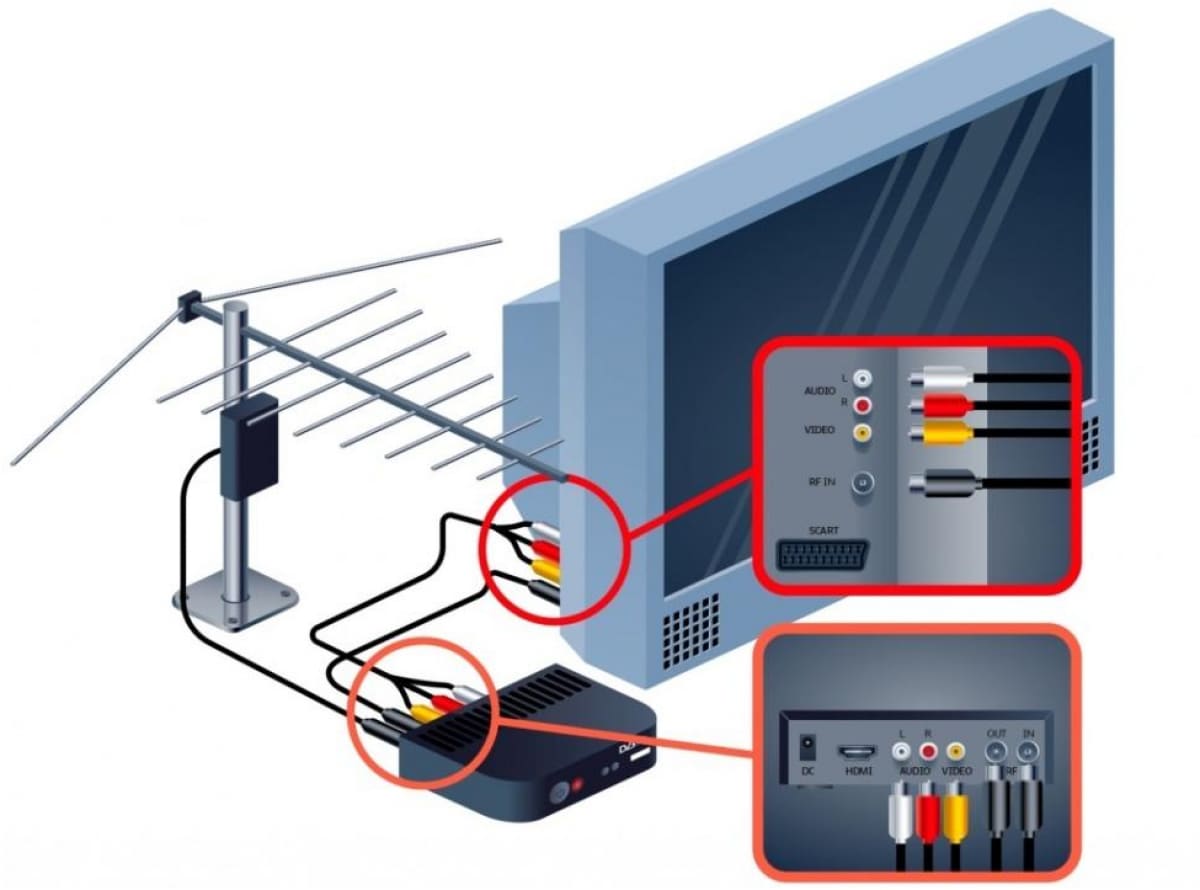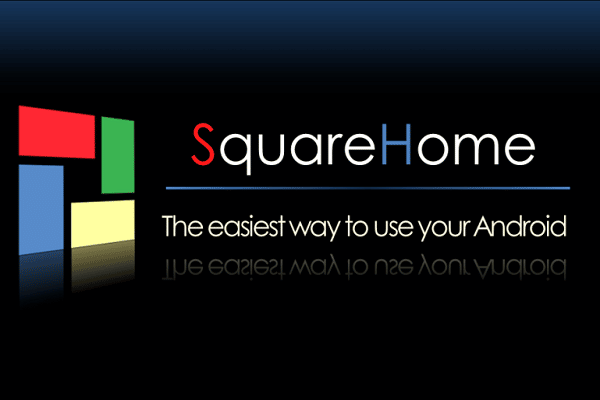Ga waɗanda ke buƙatar cibiyar watsa labarai ta duniya wacce ta haɗu da gidan wasan kwaikwayo na gida, TV, cibiyar wasan a cikin kwalba ɗaya – ɗan wasan Kodi zai yi roƙon ku.
- Bayani da manufa
- Ayyukan Kodi
- Umurnai don shigarwa da daidaita tsarin dubawa
- Shigarwa akan iOS
- Shigarwa akan Linux
- Interface
- Shigar da wurin zama na Rasha
- Saita IPTV
- A ina zan iya samun lissafin waƙa?
- Yadda za a shigar da shirin a kan Smart TV?
- Wasu tambayoyi game da amfani da Kodi
- Shigar da kari daga tushe na ɓangare na uku
- Menene ma’ajiyar ajiya da kuma yadda ake girka su?
- Yadda ake shigar da kallon Youtube a Kodi?
Bayani da manufa
Kodi ɗan wasan watsa labarai ne na kyauta wanda ake samu don duk dandamali daga Windows zuwa iOS da Rasberi Pi. Yana ba ku damar kunna fayilolin multimedia na nau’ikan nau’ikan (bidiyo, kiɗa, kwasfan fayiloli) duka daga kafofin watsa labarai da kuma daga Intanet.
Ayyukan Kodi
Wannan mai kunna watsa labarai na iya yin abubuwa da yawa. Anan akwai jerin manyan abubuwan da Kodi ke yin kyakkyawan aiki na:
- Sake kunna kiɗan nau’ikan nau’ikan nau’ikan nau’ikan nau’ikan nau’ikan nau’ikan nau’ikan nau’ikan nau’ikan nau’ikan nau’ikan nau’ikan nau’ikan nau’ikan nau’ikan nau’ikan nau’ikan nau’ikan nau’ikan nau’ikan nau’ikan nau’ikan nau’ikan nau’ikan nau’ikan nau’ikan nau’ikan sake kunnawa (MP3, FLAC, APE, WMA da sauran su). Taimako don tags da lissafin waƙa zai taimaka tsara tarin kiɗan mai amfani.
- Kallon fina-finai. Kodi yana goyan bayan tsarin bidiyo da yawa, gami da yawo na bidiyo. Sauƙaƙe yana shigo da duka tarin fim ɗin. Hakanan zaka iya kallon shirye-shiryen TV da aka yi rikodi da jeri, kuma rarraba abubuwan da ake so ta yanayi yana sa tsarin ya fi dacewa.
- Duba ku shigo da hotuna zuwa ɗakin karatu (nunin nunin faifai).
- Fasahar PVR tana ba ku damar kallon watsa shirye-shiryen TV kai tsaye da rikodin watsa shirye-shiryen. Ana ba da tallafi don NextPVR, TvHeadEnd da sauran abubuwan amfani.
- Ƙarin abubuwan amfani da ke akwai a cikin ƙasidar na musamman na taimakawa wajen faɗaɗa ayyukan mai kunnawa. Don haka, mai kwaikwayon DOSBox yana ba ku damar gudanar da wasanni da shirye-shiryen da aka daidaita don MS-DOS. Hakanan akwai masu kwaikwayi na consoles daban-daban, waɗanda zaku iya jin daɗin tsoffin wasannin, kamar a lokacin ƙuruciya.
Umurnai don shigarwa da daidaita tsarin dubawa
Ana samun ɗan wasan Kodi don saukewa kyauta akan gidan yanar gizon hukuma (https://kodi.tv/download), kuma don wayoyin hannu na Android – akan Google Play ko Huawei AppGallery. Shigarwa a kan Windows, Mac, Android ba zai haifar da matsaloli na musamman ba. A cikin yanayin sauran OS, tambayoyi na iya tasowa.
Shigarwa akan iOS
Babu Kodi app don iPad/iPhone a cikin Store Store. Ana samun hanyar haɗin kai zuwa kunshin na musamman akan gidan yanar gizon mai kunnawa kawai. Bukatun tsarin:
- Duk wani na’urar iOS (iPhone, iPad, iPod Touch) tare da ko ba tare da riga-kafin yantad da;
- sigar tsarin – daga 6.0 (an bada shawarar daga 8.0 da sama).
- IPhone 1st generation to 5C, iPad 1st – 4th generation, iPad Mini 1st generation, iPod Touch 1st – 5th generation na bukatar software 32-bit. Duk sauran na’urori suna goyan bayan sigar 64-bit.
- Sabuwar sakin aiki na Kodi akan tsarin pre-8.4.1 shine v17.6 Krypton. Sabbin na’urori za su gudanar da sabon sigar Kodi – v18.9 Leia.
Jailbreak iOS Gudun aiki (yana buƙatar Cydia):
- Nemo iFile ko Filza mai binciken fayil a Cydia kuma shigar da shi.
- Zazzage fakitin .deb tare da sabon sigar Kodi player ta amfani da Safari ko wani mazuruf. Muhimmi: Masu binciken wayar hannu ba sa nuna tsarin zazzagewa, don haka ya kamata ku jira kaɗan.
- A cikin menu na maganganu da ya bayyana, danna maɓallin “Buɗe a…” kuma zaɓi iFile ko Filza.
- Zaɓi fayil ɗin da aka sauke kuma danna Shigar. Shirya!
Idan har yanzu ba a karya na’urar ba, shigarwa zai buƙaci kwamfutar Mac OS da shirye-shiryen Xcode da iOS App Signer. Algorithm na aiki:
- Zazzage fakitin .deb tare da sabon sigar mai kunnawa.

- Bude Xcode kuma ƙirƙirar sabon aiki.

- Shigar da sunan aikin da ID.

- Tabbatar danna Gyara batun don daga baya ba a sami matsala yayin haɗawa da buɗe shirin.

- Zaɓi Ƙungiyar Ci gaba.

- Buɗe Alamar App na iOS, zaɓi Takaddun Sa hannu da Zaɓuɓɓukan Bayanan Bayanan Samarwa. Zaɓi babban fayil ɗin da za a adana shirin kuma danna Fara.

- Bude menu na Window kuma danna kan Na’urori. Bayan tabbatar da an haɗa na’urarka, ci gaba zuwa mataki na gaba.

- Jeka na’urar, danna + kuma ƙara shirin da aka samar.

Shigarwa akan Linux
Encyclopedia na Kodi Wiki yana ba da hanyoyi da yawa don shigar da mai kunnawa akan Linux. An sauke sabon sigar kwanan nan tare da umarni da yawa a cikin tashar:
- sudo apt-samun shigar software-Properties-common
- sudo add-apt-repository ppa:team-xbmc/ppa
- sudo apt-samun sabuntawa
- sudo apt-samun shigar kodi
Interface
Akwai fatuna da yawa samuwa a kan hukuma albarkatun da za su gaba daya canza player ta dubawa. Suna da sauƙin shigarwa a cikin matakai kaɗan:
- Bude menu na Saitunan Interface, sannan zaɓi nau’in Look and Feel da Skin.

- Zaɓi kowace fata da kuke so.

- Na gaba, kuna buƙatar komawa zuwa sashin Interface da abin fata ta zaɓar kowane murfin da aka sauke.

Shigar da wurin zama na Rasha
Domin version 17.6:
- Danna gear kuma je zuwa Saitunan Interface.

- A cikin shafin Yanki, je zuwa Harshe.

- Zaɓi Rashanci (Rashanci) kuma jira fakitin yare don saukewa.

Don ƙarin sigar kwanan nan:
- Bude menu na add-ons.
- Danna Shigar daga wurin ajiya.
- Je zuwa Duba da Ji kuma nemi zaɓin Harsuna.
- A cikin taga da ke buɗe, zaɓi Rashanci.
Saita IPTV
Don kallon tashoshin TV, kuna buƙatar zaɓar abokin ciniki na PVR. Umarni:
- Bude Saitunan Laburare.

- Je zuwa “TV” kuma danna “Shigar da Add-ons Browser”.

- Da zarar ka sami PVR IPTV Sauƙaƙan Abokin Ciniki, kewaya zuwa gare shi kuma danna “Enable” → “Configure”.

- Lokacin da ka zaɓi abu “Haɗi zuwa M3U”, wani shafi na musamman zai buɗe, inda kake buƙatar shigar da mahaɗin zuwa jerin waƙoƙi tare da tashoshin TV daidai da haka.

- Yana da kyau a yi amfani da EPG ƙari – bayanan jagorar shirin. Ɗauki hanyar haɗi zuwa jagorar a cikin nau’i na takaddar XML, buɗe “Saitunan EPG” a cikin saitunan abokin ciniki kuma ku yi canje-canje zuwa ma’aunin “XMLTV Link”.

- A cikin filin da ya bayyana, liƙa hanyar haɗin da aka kwafi a baya zuwa jagorar TV.

- Idan jagorar ya ƙunshi tambarin tashar, buɗe sashin da ya dace. Ta danna “Babban URL don tambarin tashar”, manna hanyar haɗin da ake so a cikin akwatin da ya bayyana.

- Domin saitunan da aka canza suyi tasiri, kuna buƙatar sake kunna mai kunnawa. Lokacin da kuka sake farawa, za ku riga kun ga cikakken jerin tashoshi da bayanai game da abin da ke a halin yanzu akan tasha.

A ina zan iya samun lissafin waƙa?
Akwai jerin waƙoƙin IPTV da yawa kyauta akan gidan yanar gizo, kamar IPTV Har abada. Wannan jeri ne na sabunta kai da ake samu a https://iptvm3u.ru/list.m3u. Fakitin da aka biya suna ba ku dama ga ƙarin tashoshi na HD. Don haka, sabis ɗin TV na EDEM yana shirye don samar wa abokan ciniki sama da tashoshin TV 1,000 tare da sabon jagorar shirin don kawai $ 1 (75 rubles) kowace wata.
Yadda za a shigar da shirin a kan Smart TV?
Smart TV masu alamar LG suna aiki akan tsarin aiki na webOS, yayin da Kodi an ƙirƙira shi ne don na’urorin Android kuma baya samuwa a cikin Shagon LG. Koyaya, masu amfani sun sami hanyoyi da yawa don ƙetare wannan iyakance:
- haɗi zuwa Akwatin TV na Android;
- kallon bidiyo ta aikace-aikace na ɓangare na uku kamar Chromecast.
Zaɓin na biyu zai buƙaci aikace-aikace guda biyu: Google Chromecast da Google Home. Bayan zazzage su zuwa wayoyin hannu, yi abubuwa masu zuwa:
- Bude Chromecast ɗin ku kuma haɗa zuwa TV ɗin ku.
- Je zuwa Google Home kuma zaɓi “Cast allo/audio”.
Wasu tambayoyi game da amfani da Kodi
Wannan sakin layi yana lissafin amsoshi ga fitattun tambayoyin da suka taso lokacin amfani da na’urar multimedia.
Shigar da kari daga tushe na ɓangare na uku
Wuraren ajiya na ɓangare na uku suna ba masu amfani damar samun ƙarin kari fiye da waɗanda ke cikin ma’ajiyar hukuma. Don ba da izinin shigarwa daga tushen ɓangare na uku, kuna buƙatar buɗe “Ƙara-kan” kuma kunna maɓallin “Unknown Sources”.
Menene ma’ajiyar ajiya da kuma yadda ake girka su?
Ma’ajiyar ajiyar kayan tarihi ce ta fayiloli inda akwai plugins daban-daban, kayayyaki da sauran abubuwan amfani waɗanda ke faɗaɗa ƙarfin cibiyar multimedia na Kodi. Misali, ma’ajiyar vl.maksime ta ƙunshi aikace-aikacen fina-finai na kan layi IVI, TVZavr da Filmix waɗanda ke ba ku damar jin daɗin fina-finan da kuka fi so. A cikin misalinsa, kuna buƙatar bin algorithm na ayyuka:
- Zazzage ma’ajiyar daga mahaɗin (https://vlmaksime.github.io/repository.vlmaksime/).

- Idan ya buɗe, je zuwa “Add-ons” kuma danna kan “akwatin”.

- Danna “Shigar daga fayil ɗin ZIP”.

- A cikin akwatin maganganu, zaɓi babban fayil ɗin da aka sauke.

- Danna “Shigar daga wurin ajiya” kuma zaɓi wurin “vl.maksime”.

- Bude babban fayil “Extras Video” a cikin ma’ajiyar.

- Zaɓi kowane aikace-aikacen (misali, TVZavr) kuma danna “Shigar”. Shirya!

Yadda ake shigar da kallon Youtube a Kodi?
Ana samun tsawo na Youtube a cikin ma’ajiyar Kodi na hukuma kuma yana da sauƙin saukewa da shigarwa. Duk da haka, a kwanan nan an sami matsaloli game da aikin wannan tsawo. Don warware su kuna buƙatar:
- Shiga cikin asusun Google ɗin ku kuma buɗe console na Google, sannan danna “Enable APIs and Services”.

- Da zarar a cikin Laburaren API, zaɓi plugin ɗin YouTube Data API v3 kuma kunna shi.

- A kan babban allon, danna “Ƙirƙiri Ƙirƙirar Ƙira”.

- Na gaba, kuna buƙatar amsa ‘yan tambayoyi:
- Akwatin maganganu na “Set up OAuth consent screen” zai bayyana, inda dole ne ka danna “Shigar da allo”.

- A cikin sabon shafin, zaɓi External kuma danna Ƙirƙiri.

- Ba wa aikace-aikacen suna da adireshin imel, sannan danna Ajiye.

- Kewaya zuwa abubuwan da ke cikin menu, inda kuke buƙatar sanya sunan aikin, sannan danna “Create OAuth Client ID”.

- Kwafi ID na abokin ciniki kuma danna Anyi.

- Na gaba, danna maɓallin Ƙirƙiri takaddun shaida kuma zaɓi zaɓin Maɓallin API daga lissafin.

- Akwatin maganganu zai buɗe tare da maɓallin da aka ƙirƙira don kwafi.

- Hakanan kuna buƙatar kwafin ID na abokin ciniki da lambar sirri.
- Jeka sashin “Settings” na wannan tsawo. Manna maɓallin API, ID da lambar sirri a cikin filayen da suka dace.

- Idan taga ya fito yana neman ku je zuwa https://www.google.com/device, buɗe shafin kuma shigar da maɓallin da ake buƙata. Bayan zabar wani asusu, danna “Bada”. Maimaita idan ya cancanta.
- Lokacin da gargadi ya bayyana, bude “Advanced Settings” kuma danna “Je zuwa Youtube Add-on Personal”. Shirya!
A yau, idan akwai sha’awar juya kwamfutarku ko akwatin saiti zuwa cikakkiyar cibiyar watsa labarai ta duniya, shirin ɗaya ya isa wanda ba ya ɗaukar sarari da yawa. Mai kunna Kodi ya dace da wannan buƙatu.